

Apple CarPlay
Apple CarPlay 讓您透過 iPhone 與 Mazda Connect 來打電話、傳送或接收訊息,以及聆聽音樂,或使用地圖來搜尋目的地。此外也可使用 Siri 來進行語音辨識。
-
在接頭連接的狀況下,請勿將物品放在 USB 連接埠或控制台置物盒蓋上,或對它們施加力量。
-
依據要連接的行動裝置而定,當裝置連接到車輛的配件電源插槽時可能會有雜音 (若發生雜音,請勿使用配件電源插槽)。
-
不要將 iPhone 遺留在車室空間內。否則車室空間的溫度會在直接日照下上升為高溫,可能造成損壞。
-
使用前請仔細閱讀 iPhone 的使用者說明。
-
請勿在引擎熄火時長時間使用 Mazda Connect。否則,電池電力會耗盡。
-
確實將 Apple 原廠連接線插入 USB 連接埠。
連接 iPhone
將 Apple 原廠連接線插入 USB 連接埠,然後連接 iPhone。請將插頭與 USB 連接埠垂直,以插入或拔出插頭。
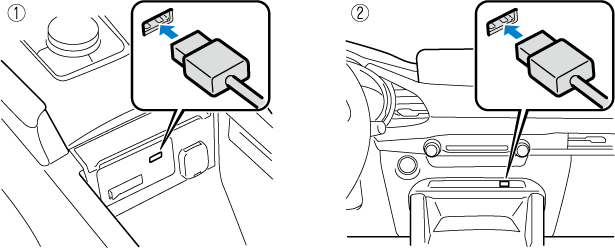
-
位於中央控制台
-
位於前方控制台
USB 連接埠的位置依據車型而異。
-
當連接 藍牙® 的 iPhone 連接到車輛的 USB 連接埠時,系統切換為 Apple CarPlay。連接到 藍牙® 時您正在使用的應用程式能繼續使用。但是能以 藍牙® 連線來使用的功能,以及能以 Apple CarPlay 來使用的功能,取決於應用程式。
-
(美國 / 加拿大)
即使連接到 Apple CarPlay,也能啟動行動 911 功能。啟動行動 911 之後再次使用 Apple CarPlay 時,您需要從 USB 連接埠拔出連接線,然後重新連接它。
-
最多可將 5 個 iPhone 裝置記錄為連接 Apple CarPlay 的裝置。
-
將連接 iPhone 的 裝置連接狀態 設定為「永不啟用」時,即使 iPhone 連接到車輛的 USB 端子,Apple CarPlay 也不會啟動。您要使用 Apple CarPlay 時,請變更設定。
請參閱(搜尋)連線設定。
首次連接 Apple CarPlay
首次連接 Apple CarPlay 時,會顯示關於 Apple CarPlay 啟動的確認畫面。
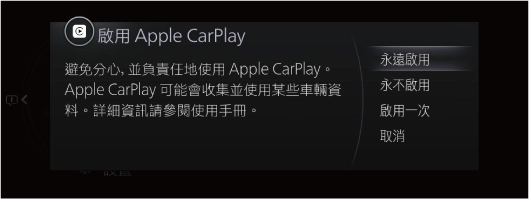
永遠啟用:每次啟用 Apple CarPlay 而不需確認。
永不啟用:從此停用目前連接的裝置。
啟用一次:僅這一次啟用裝置。
取消:這一次停用裝置。
顯示 Apple CarPlay 畫面
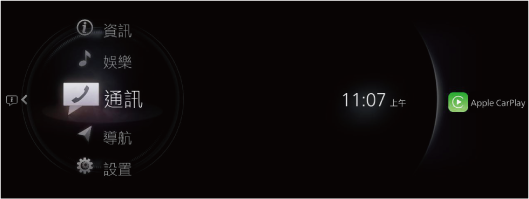
已連接 Apple CarPlay 或按住主按鈕時, 會顯示在 Mazda Connect 的主螢幕上。
會顯示在 Mazda Connect 的主螢幕上。
在顯示  時將
時將  向右滑動,以顯示 Apple CarPlay 畫面或按住主按鈕。
向右滑動,以顯示 Apple CarPlay 畫面或按住主按鈕。
Apple CarPlay 主螢幕
在顯示任何 Apple CarPlay 畫面或按住主按鈕時,按下多功能控制旋鈕上的  ,可顯示 Apple CarPlay 主螢幕。
,可顯示 Apple CarPlay 主螢幕。
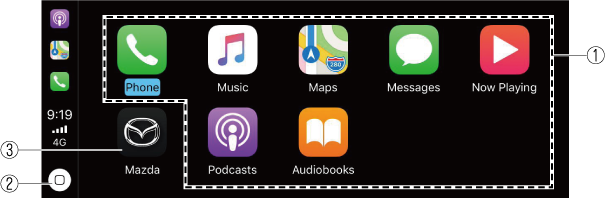
旋轉  或滑動它以選擇您要操作的圖像。
或滑動它以選擇您要操作的圖像。
按下  以啟動所選圖像的應用程式。
以啟動所選圖像的應用程式。
|
編號 |
圖像 |
說明 |
|---|---|---|
|
1 |
可用的 CarPlay 應用程式 |
啟動 Apple CarPlay 應用程式。 請參閱每一應用程式提供的說明資訊,以瞭解每一應用程式的使用方法。 |
|
2 |
 |
顯示 Apple CarPlay 主畫面。選擇並按住以啟動 Siri。 |
|
3 |
 |
回到 Mazda Connect 畫面。 |
使用 Apple CarPlay 的便利方式
|
項目 |
操作方法 |
|---|---|
|
若要啟動語音辨識功能 (Siri) *1 |
您可使用下列方法之一來啟動 Siri,以語音來操作 Apple CarPlay。
|
|
若要顯示「目前播放」畫面 |
以 Apple CarPlay 播放音樂時,按下多功能控制旋鈕上的 |
|
若要顯示地圖畫面 |
使用 Apple CarPlay 來指引路線期間,按下多功能控制旋鈕上的 |
-
連接 Apple CarPlay 時,無法使用 Mazda Connect 的語音辨識功能。
結束 Apple CarPlay
若要結束 Apple CarPlay 模式,請從 USB 連接埠拔出接頭線,並斷開 iPhone 與接頭線的連接。
會顯示在啟動 Apple CarPlay 之前所顯示的畫面。此外,在啟動 Apple CarPlay 之前已連接的 藍牙® 裝置會重新連接。


 。
。 。
。 以返回 Apple CarPlay 播放畫面。
以返回 Apple CarPlay 播放畫面。 以返回 Apple CarPlay 地圖畫面。
以返回 Apple CarPlay 地圖畫面。